За разлика от Microsoft Word, Microsoft Excel няма бутон "Смяна на регистъра" за промяна на главните букви. Можете обаче да използвате функциите UPPER, LOWER или PROPER , за да промените автоматично регистъра на съществуващ текст на главни букви, малки букви или главна буква. Функциите са само вградени формули, които са предназначени да изпълняват определени задачи – в този случай преобразуват регистъра на текста.
Как се променя регистъра
В примера по-долу функцията PROPER се използва за преобразуване на имената на главните букви в колона A в главна буква, което прави главна само първата буква във всяко име.
-
Първо вмъкнете временна колона до колоната, съдържаща текста, който искате да преобразувате. В този случай добавихме нова колона (B) вдясно от колоната Име на клиент.
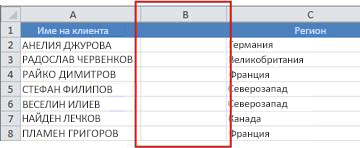
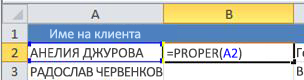
-
Сега попълнете надолу формулата в новата колона. Най-бързият начин да направите това е като изберете клетка B2 и след това щракнете двукратно върху малкия черен квадрат, който се появява в долния десен ъгъл на клетката.
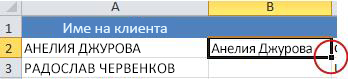
Съвет: Ако данните ви са в таблица на Excel, автоматично се създава изчисляема колона със запълнени надолу стойности, когато въвеждате формулата.
-
В този момент трябва да бъдат избрани стойностите в новата колона (B). Натиснете CTRL+C , за да ги копирате в клипборда.
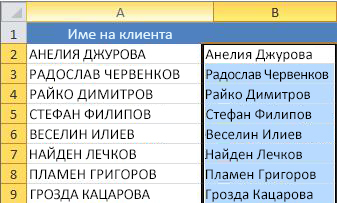
-
След това можете да изтриете колона (B), тъй като тя вече не е необходима.
Имате нужда от още помощ?
Винаги можете да попитате експерт в техническата общност на Excel или да получите поддръжка в Общността за отговори от.










